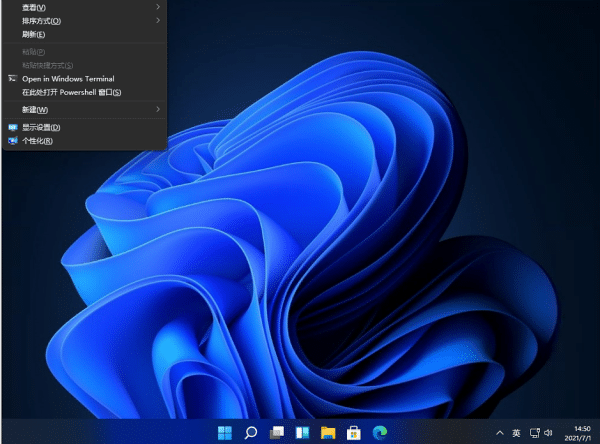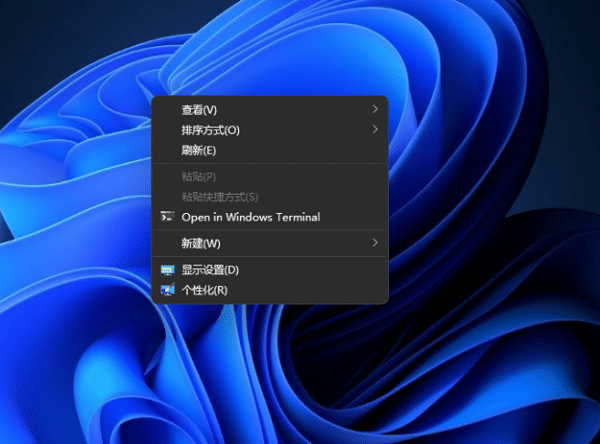首页
Win11右键无刷新功能怎么办?Win11右键无刷新功能解决方法
Win11右键无刷新功能怎么办?Win11右键无刷新功能解决方法
2021-12-19 19:14:30
来源:互联网
作者:admin
很多用户在Win11推出之后就迫不及待的升级了Win11系统,结果却发现自己的电脑配置跟Win11系统出现了不兼容的现象,导致出现了许多小问题,就有用户发现右键的刷新功能消失了,那要怎么解决呢,可以查看下面的解决方法。
解决方法如下
方法一:
键盘中安shift + F10可以直接的打开我们的桌面右键二级菜单。在这里我们就可以直接刷新,然后按F5持续刷新。
方法二:
1、鼠标右键桌面空白位置,找到【show more options】。
2、点开该选项后,我们就可以在二级菜单中进行刷新。
以上这里为各位分享了Win11右键无刷新功能解决方法。有需要的朋友赶快来看看本篇文章吧。
相关文章
- Win11任务栏卡死重启也没有用怎么办?解决Win11任务栏卡死问题 04-04
- 怎么在Win11系统上安装(和卸载)字体? 01-24
- Win11超过10天怎么退回Win10 Win11超过10天可以退回Win10吗 01-18
- 为什么Win11打不开安全中心?Win11打不开安全中心解决办法 11-23
- Win11中文打字只显示字母 Win11中文模式打出来是字母解决方法 11-23
- Win11正式版安装安卓子系统的方法 测试阶段抢先体验 11-23
精品游戏
换一批